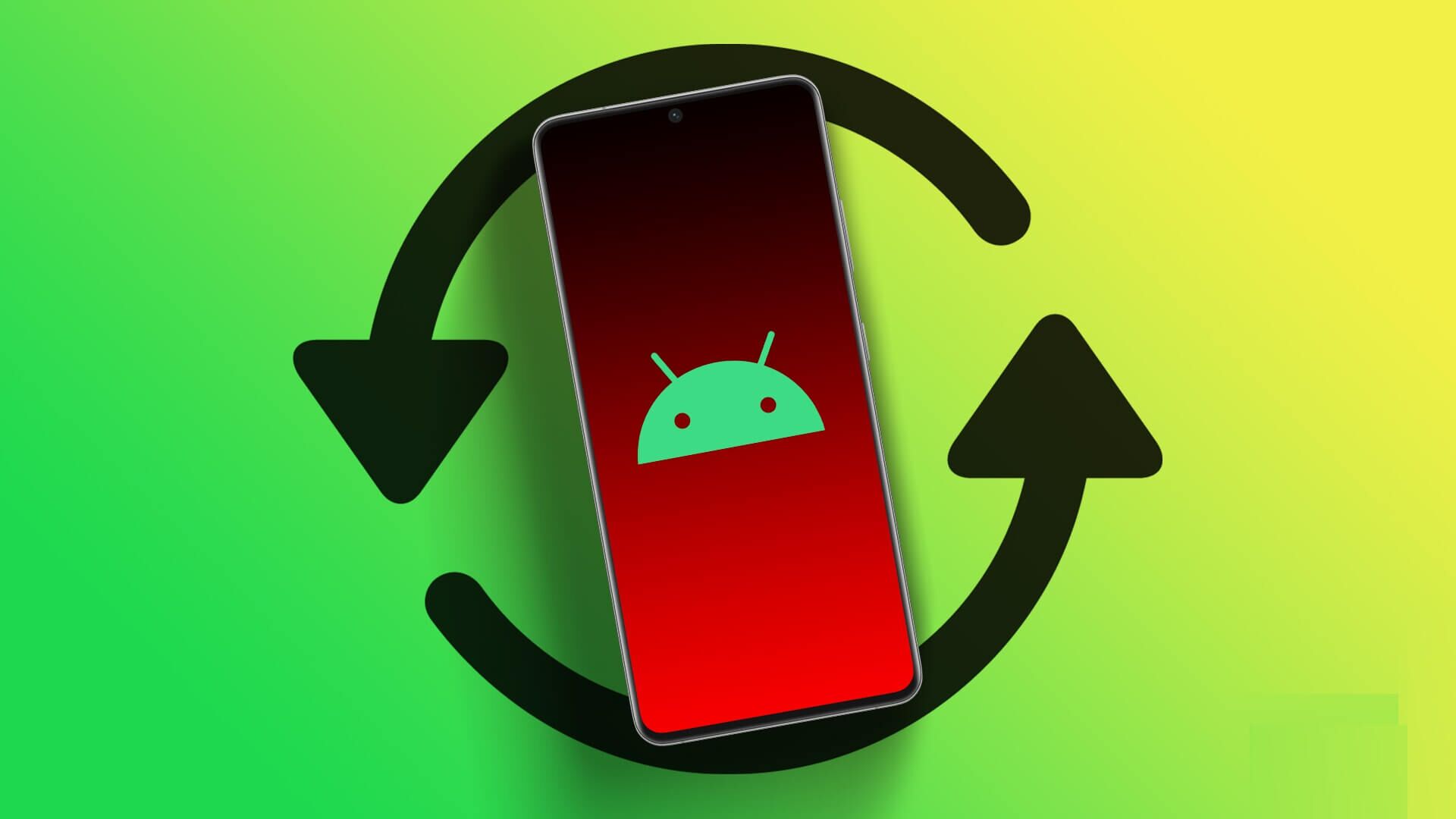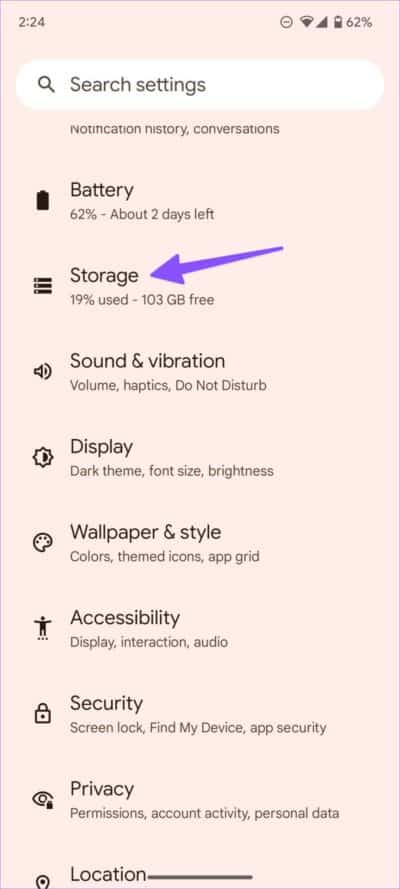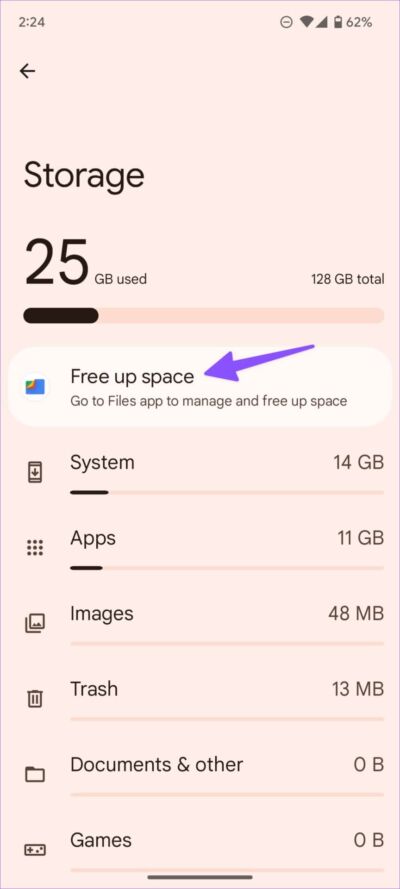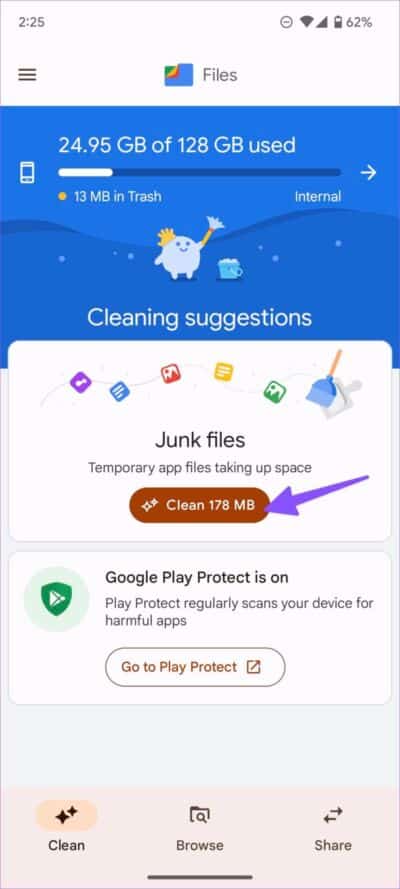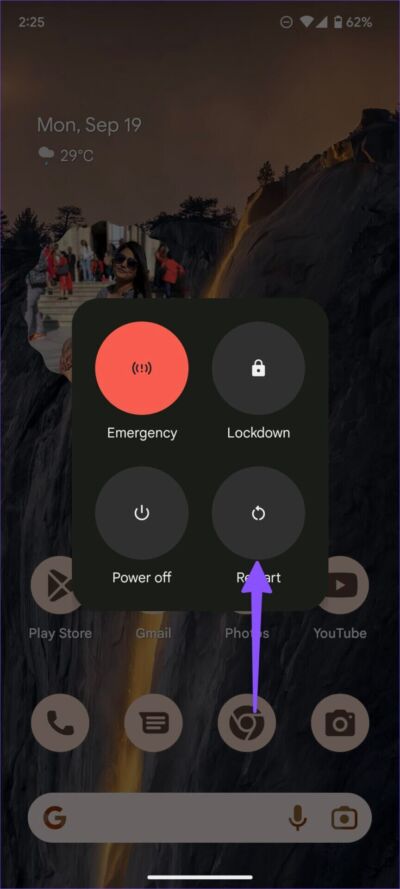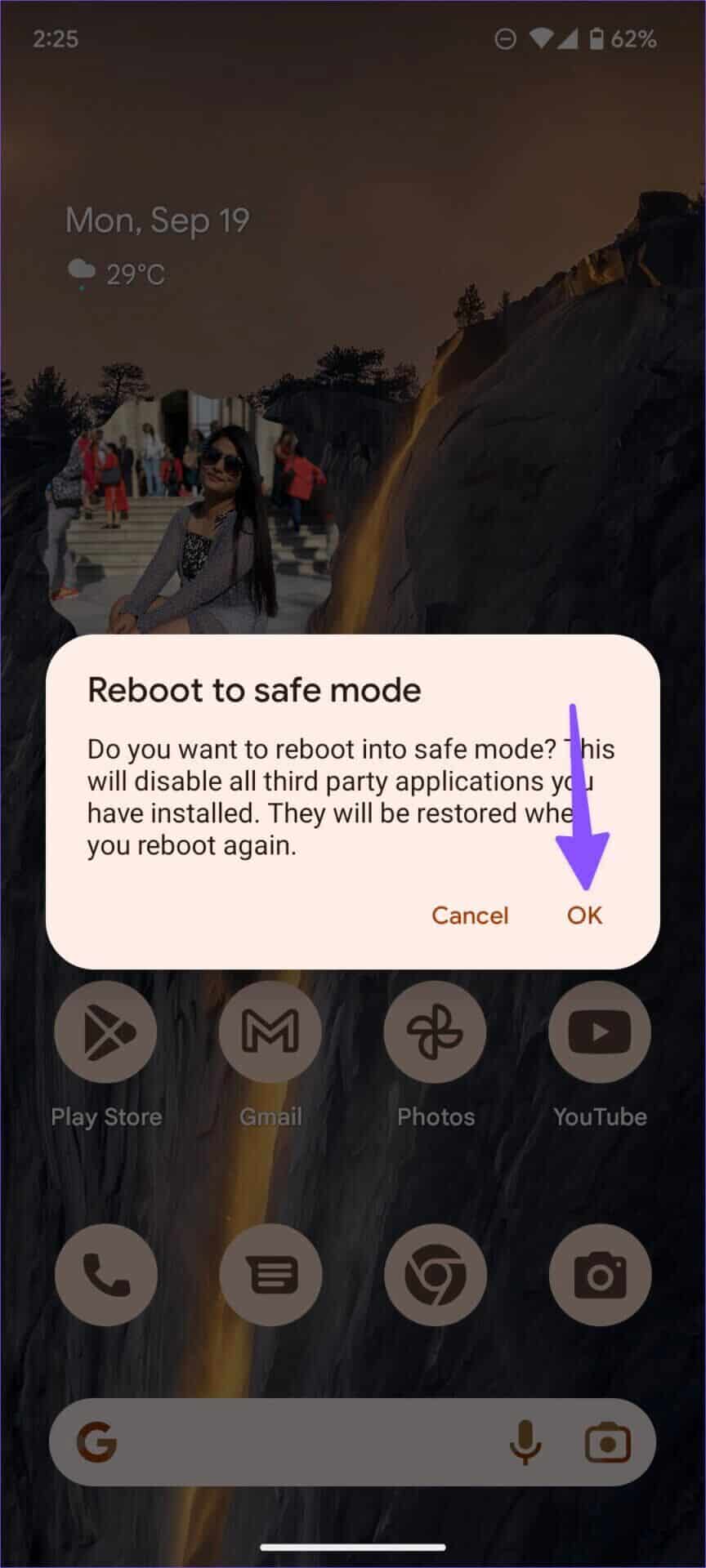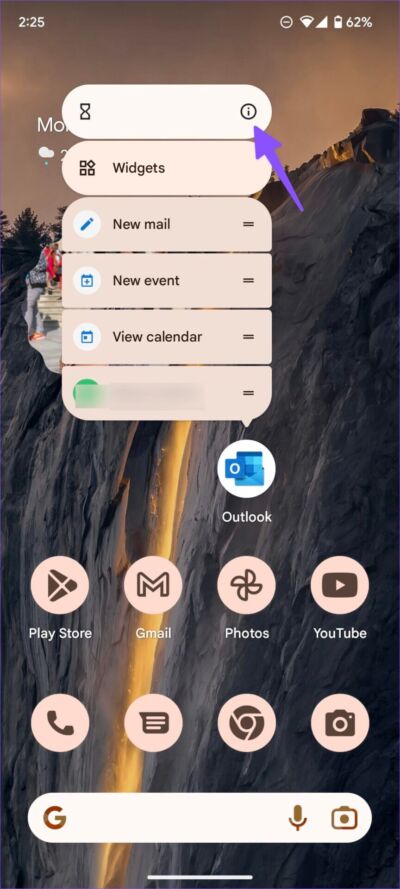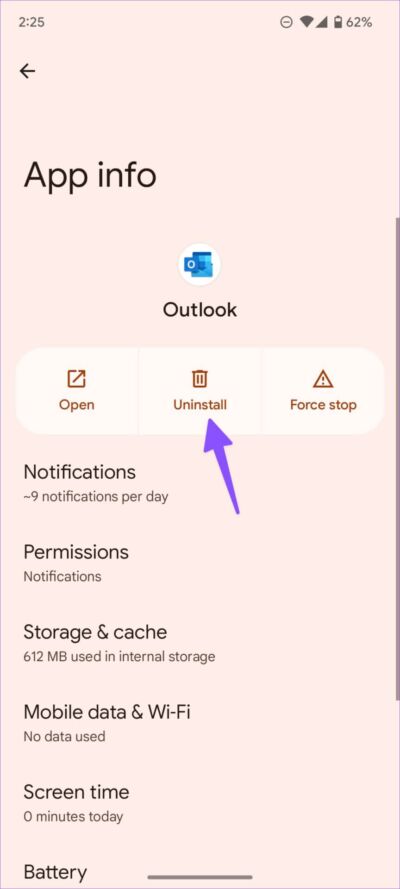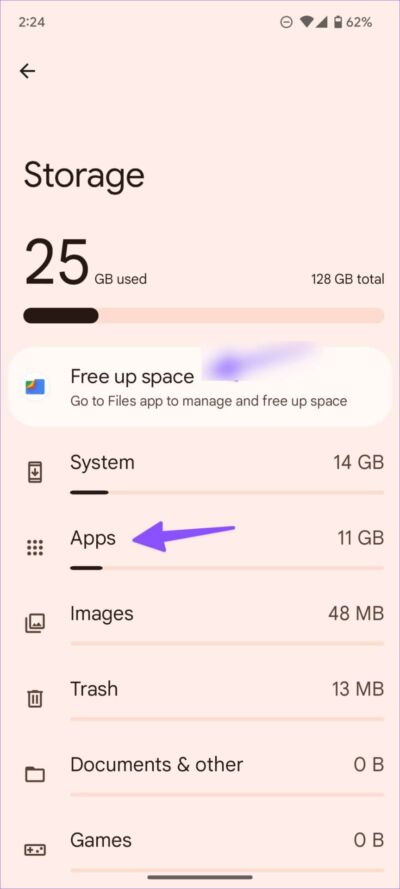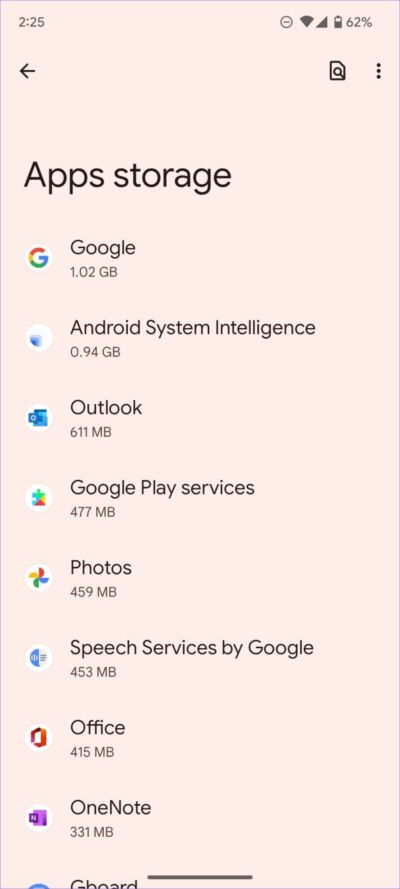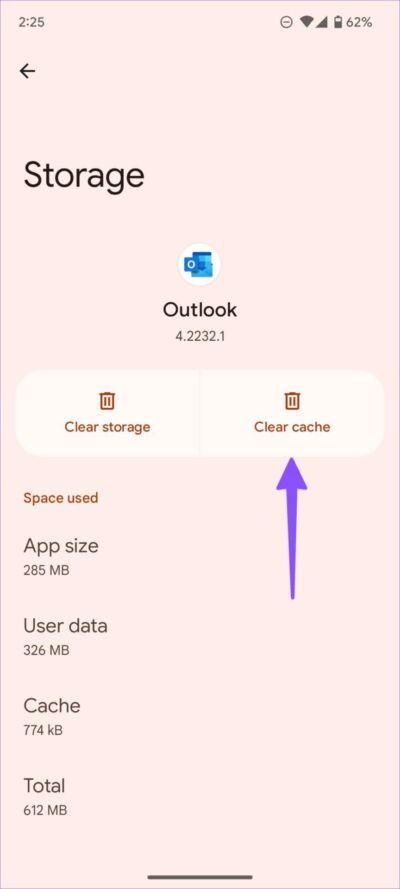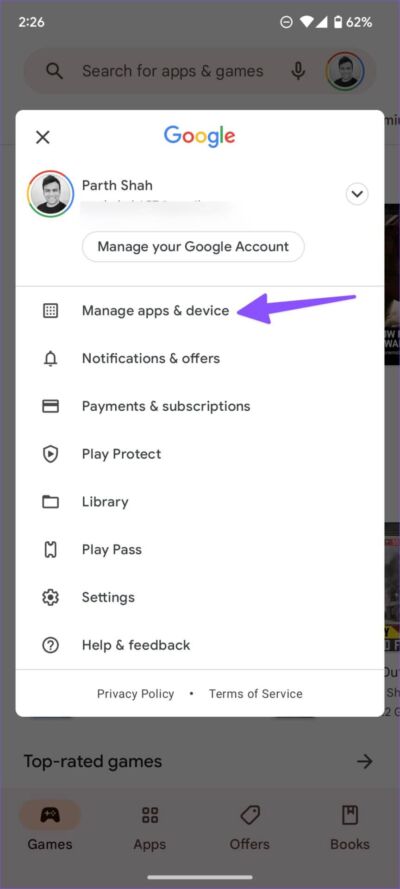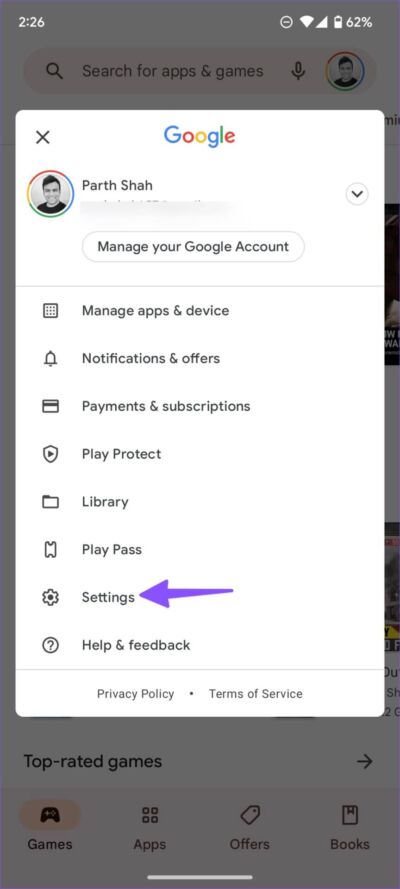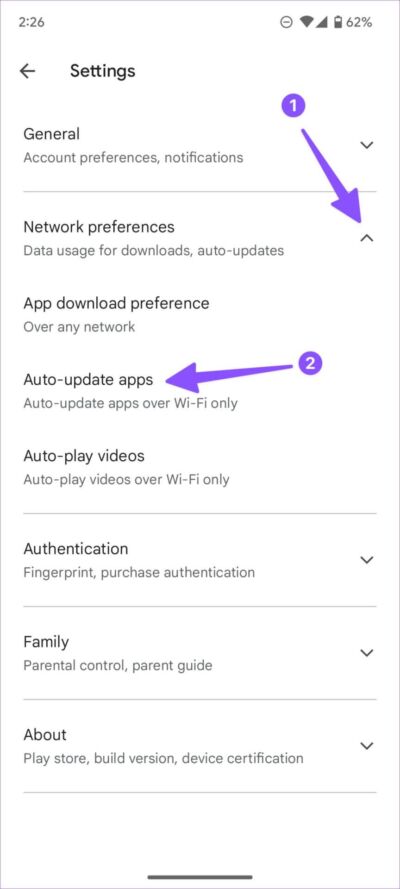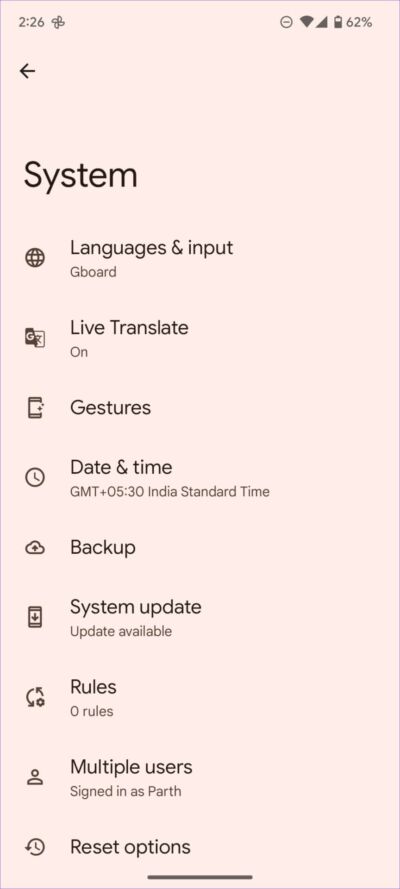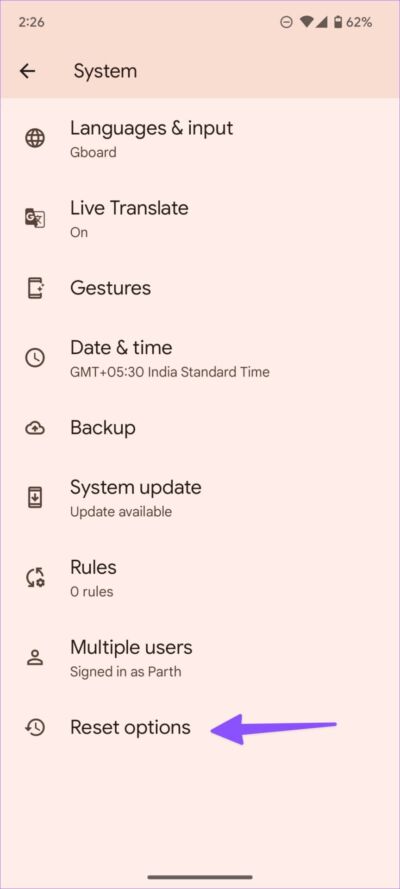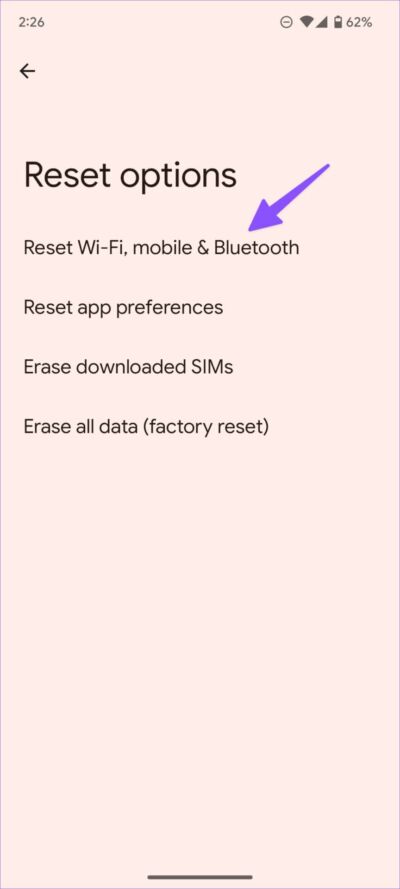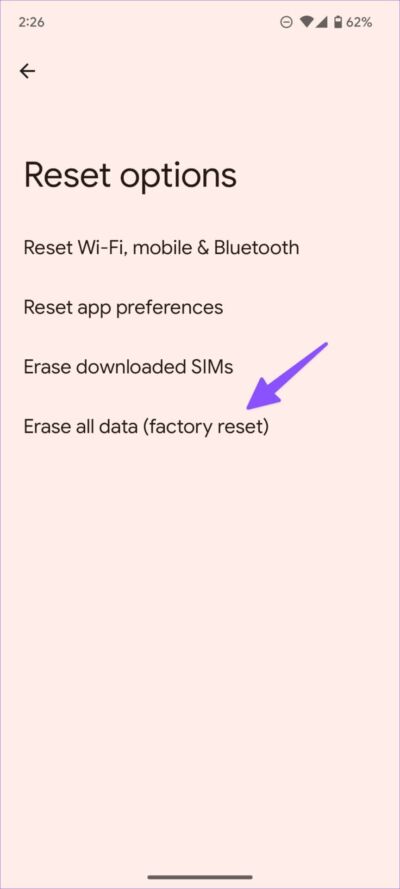자체적으로 다시 시작하는 Android 기기를 수정하는 상위 9가지 방법
Google이 Android의 전반적인 안정성을 개선했지만 휴대전화가 때때로 무작위로 다운될 수 있으며, 사용자는 이를 알 수 없습니다. 주요 업데이트 후 또는 갑자기 Android 휴대전화가 계속 다시 시작되면 답답합니다. 다행히도 Android 휴대전화에서 이 문제를 해결할 수 있는 방법이 있습니다.
Android 전화 다시 시작 문제가 지속되는 몇 가지 요인이 있습니다. 특정 연산자로 제한할 수 없습니다. 시작하자.
1. 기기 저장용량 확인
Android 휴대전화가 정상적으로 작동하려면 충분한 저장 공간이 필요합니다. 휴대전화에 최소 2GB에서 3GB의 무료 저장 공간을 유지하는 것이 좋습니다. 내부 저장소를 확인하려면 아래 단계를 따르세요.
단계1 : 열다 설정 당신의 안드로이드 전화에.
단계2 : 목록 선택 저장.
단계3 : 큭큭 상세한 보관분포부터 그리고 여유 공간 당신의 전화에.
저장용량이 거의 다 떨어질 경우 "빈 공간" 파일 앱을 엽니다. 파일 앱의 제안 사항을 따르고 다음을 수행하십시오. 휴대전화에서 불필요한 미디어를 제거합니다.
2. 안전 모드에서 안드로이드 폰을 확인하십시오
기본 앱만 Android 안전 모드에서 실행되므로 새로 설치된 앱으로 인해 시스템이 무작위로 다시 시작되는지 확인할 수 있습니다.
참고: 안전 모드를 활성화하는 단계는 제조업체마다 다릅니다. Google Pixel을 예로 들어 보겠습니다.
단계1 : 계속 눌러 전원 및 볼륨 높이기 버튼 몇 시간 동안.
단계2 : 길게 누르기 다시 시작 버튼 팝업 메뉴에서.
단계3 : 전화기에 "안전 모드로 재부팅. 결정을 확인합니다.
휴대전화가 지금 재부팅을 멈췄다면 설치된 앱 중 하나에 문제가 있는 것입니다. 이러한 앱을 제거하려면 다음 섹션을 확인하세요.
3. 문제가 있는 앱 제거
오래되고 버그가 많은 Android 앱으로 인해 앱이 충돌하고 시스템이 자주 다시 시작될 수 있습니다. 안전 모드를 사용하여 활성 앱을 선택하고 휴대전화에서 제거해야 합니다.
단계1 : 홈 화면에서 위로 스와이프하여 메뉴 열기 앱 서랍.
단계2 : 아이콘을 길게 누릅니다. 응용 프로그램 메뉴를 열고 응용 프로그램 정보.
단계3 : 퍄퍄퍄 "제거그리고 결정을 확인하십시오.
이 모든 응용 프로그램에 대해 동일한 작업을 반복합니다.
4. 앱 캐시 지우기
Android 앱은 백그라운드에서 앱 캐시를 수집합니다. 이는 일반적인 관행이며 최종 사용자에게 이익이 됩니다. 그러나 때때로 그들은 많은 것을 수집합니다. 손상된 캐시 백그라운드에서. 이러한 앱에서 캐시를 찾아 지우려면 아래 단계를 따르세요.
단계1 : 메뉴 열기 저장 Android 설정에서(위의 단계 참조).
단계2 : 퍄퍄퍄 응용.
단계3 : 던지다 한눈에 설치된 애플리케이션 및 스토리지에서.
단계4 : 일반적으로 앱 스토리지는 1GB를 초과하지 않습니다. 비정상적으로 큰 응용 프로그램 크기를 발견하면 해당 응용 프로그램에서 수집한 높은 캐시 크기를 확인합니다.
단계5 : 이것을 열어 응용 , 큰 캐시 크기를 확인하고 상단의 캐시 지우기 버튼을 누릅니다.
5. 모든 앱 업데이트
휴대전화의 오래된 Android 앱으로 인해 시스템 충돌이 발생할 수 있습니다. 앱 개발자는 새로운 기능과 버그 수정을 추가하기 위한 업데이트를 자주 출시합니다. Android 휴대전화에서 앱을 최신 상태로 유지하는 것이 좋습니다.
단계1 : 열다 Google Play 당신의 안드로이드 전화에.
단계2 : 오른쪽 상단 모서리에 있는 원형 프로필 사진(또는 이니셜)을 탭합니다.
단계3 : 열다 응용 관리 및 장치.
단계4 : 퍄퍄퍄 모두 업데이트.
Google Play 스토어 설정으로 이동하여 Wi-Fi 또는 모바일 데이터를 통해 앱을 자동으로 업데이트합니다.
단계1 : Google Play 스토어에서 프로필 메뉴를 열고 설정.
단계2 : 확장하다 "네트워크 기본 설정".
단계3 : 퍄퍄퍄 자동 업데이트 앱 옆에 있는 라디오 버튼을 클릭합니다. "Wi-Fi를 통해서만".
6. 안드로이드 보안 패치 설치
Android 기기 제조업체는 주요 OS 업데이트 릴리스가 느리지만 버그 수정이 포함된 Android 보안 패치를 자주(주요 모델의 경우 한 달에 한 번) 푸시합니다. 회사에서 보안 패치로 전화 다시 시작 문제를 수정했을 수 있습니다. 설정 메뉴를 통해 설치해야 합니다.
단계1 : 열다 설정 당신의 안드로이드 전화에.
단계2 : 다음으로 스크롤 시스템.
단계3 : 클릭 시스템 업데이트.
최신 Android 보안 패치를 다운로드하여 설치합니다.
7. 외부 장치 제거
하드 드라이브나 펜 드라이브와 같은 외부 장치를 Android 장치에 연결한 경우 해당 장치를 제거해야 합니다. 외부 장치가 악성 및 가짜 파일에 감염되어 Android 휴대전화가 계속 다시 시작될 수 있습니다.
8. 모든 설정 재설정
잘못된 설정을 수정하면 시스템이 다시 시작될 수 있습니다. 휴대전화의 모든 설정을 조정하기는 어렵지만 휴대전화 소프트웨어를 공장 출하 상태로 전환할 수 있습니다. Android 휴대전화를 개봉한 날부터 모든 것을 기본값으로 설정할 수 있습니다.
단계1 : 열다 설정 당신의 전화에.
단계2 : 다음으로 스크롤 시스템 옵션을 선택하고 초기화.
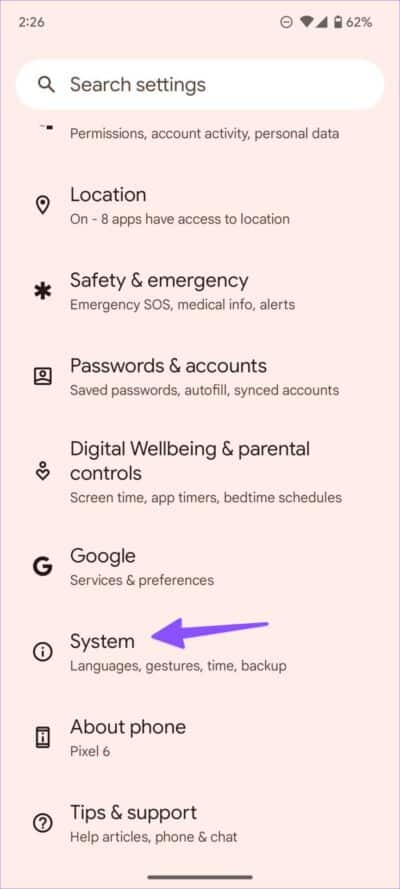
단계3 : 딸깍 하는 소리 Wi-Fi, 모바일 및 블루투스 재설정 그리고 다음 목록에서 결정을 확인하십시오.
9. 공장 초기화
어떤 트릭도 효과가 없다면 휴대전화의 데이터를 지우고 처음부터 완전히 시작할 때입니다.
단계1 : Android 설정에서 재설정 옵션을 엽니다(위 단계 참조).
단계2 : 퍄퍄퍄 "모든 데이터를 삭제하십시오.
단계3 : 장치 PIN을 입력하고 결정을 확인합니다.
기기 다시 시작 중단
Android 휴대전화가 계속 무작위로 재부팅되면 워크플로가 오작동할 수 있습니다. 위의 솔루션을 시도하고 문제 해결에 도움이 된 솔루션을 알려주세요. 아래 의견에 결과를 공유하십시오.